この記事には広告を含む場合があります。
記事内で紹介する商品を購入することで、当サイトに売り上げの一部が還元されることがあります。
売れた商品を発送するまでの流れ
| STEP ① | 商品が売れるとやることリストの通知がくる |
| STEP ② | 購入のお礼を兼ねて確認のメッセージを送る |
| STEP ③ | 商品の発送情報を入力する(配送コード発行) |
| STEP ④ | 梱包した商品を発送して発送通知ボタンを押す |
| STEP ⑤ | 手続き完了をメッセージで伝える |
Yahoo!フリマで商品が売れてから商品を発送するまでの流れはこの6ステップで完了します。
ここからその発送までの流れを参考までに画像付きで解説してみます。
発送までの流れ
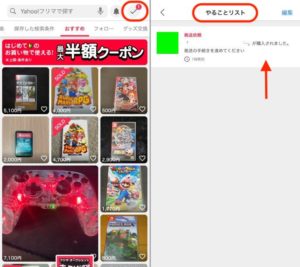
出品した商品が売れると、トップページ右上にあるチェックマークに通知がきます。タップするとやることリストが表示されるので、そこからメッセージのやり取りや発送の設定などの作業をしていく流れとなります。
商品が売れてやることリストが表示されたら発送の手続きができるようになります。
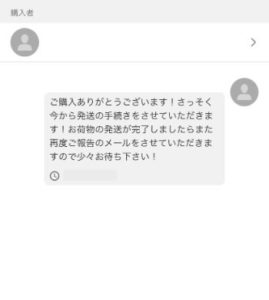
やることリストが表示されたら購入者とメッセージのやりとりができる様になります。まずはこんな感じでお礼のメッセージと発送予定を伝えておくと購入者も安心して取り引きできるのでおすすめです。
やることリストではメッセージを最大50回送信できます。1つのメッセージに1024文字入力できるので文字数は多めです。
取引完了から120日を超えるとメッセージのやりとりはできなくなり、メッセージの履歴も消去されます。
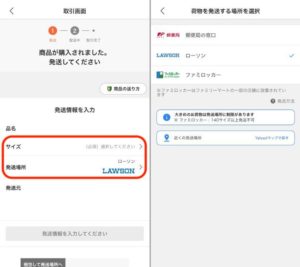
商品を出品する時にヤマト運輸か郵便局で送るかの設定をしましたが、ここではサイズの選択をします。例えば郵便局だったらゆうパケットで送るのかゆうパックで送るのかという選択になります。もう一つは荷物を発送する場所を選択します。
荷物のサイズと発送情報の2つを入力すると発送コードが発行されます。商品を出品するときに設定した配送方法によって発送場所の選択肢は変わります。
発送方法を選択するとQRコードの読み取り・配送コード(QRコード)発行など、選択した発送方法に必要な行動ができるようになります。
商品の発送手続きを全て完了したら発送したことを通知するボタンを押せる様になります。
念の為、発送通知ボタンを押したら購入者に「発送の手続きが完了しました」と一言だけでもメッセージで報告しておくのもおすすめです。
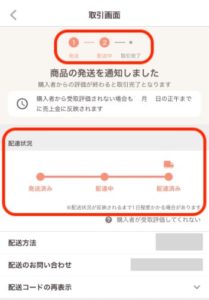
荷物を送ったら配達状況を確認・追跡できるようになります。
商品を発送する方法
| 郵便局のサイズ | サイズ | 例 | 送料 |
|---|---|---|---|
| ゆうパケットポストmini 郵便ポスト投函 | 16.8cm x 21.1cm以内 ポストに投函可能な厚さ | 単行本1冊 ニット帽 | 150円(税込) |
| ゆうパケット 郵便局 LAWSON | 三辺合計60cm以内 厚さ3cm / 重さ1kg まで | Tシャツ 薄手のズボン | 205円(税込) |
| ゆうパケットポスト 郵便ポスト投函 | 三辺合計60cm以内 ポストに投函可能な厚さ(重さ2kgまで) | Tシャツ 薄手のズボン | 200円(税込) |
| ゆうパケットプラス 郵便局 LAWSON | 24cm x 17cm以内 厚さ7cm / 重さ2kg まで | – | 380円(税込) |
| ゆうパック 郵便局 LAWSON | 三辺合計170cm以内 重さ25kgまで | 厚手のジャケット類 靴 | 750円〜1900円(税込) ※サイズ次第 |
配送方法で郵便局(日本郵便)を選択した場合の送料は以上の値段になっています。
初心者が普通にやるとこれくらいという目安でサイズ別に入る荷物の例を挙げてみました。ただし梱包のプロなら厚手のジャケットでもゆうパケットポストで送れるという方も居るのでやり方次第です。
送料を支払うタイミング
Yahoo!フリマでは送料は商品の売上金から自動で引かれます。
支払う(売上金から引かれる)タイミングは取引が完了して購入者が評価をした後、つまり入金された時に確認できます。
サイズによって送料が変わるゆうパックをコンビニから送った場合、荷物が郵便局に着いてからサイズ(送料)が確定して入金の時に送料が分かるという形になります。
不安な時は郵便局に行って直接サイズを確認してから送るのもおすすめです。
売上金をPayPayにチャージする方法
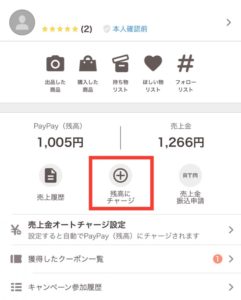
Yahoo!フリマのトップ画面右下にあるマイページをタップするとこの画面になります。
残高と売上金のちょうど中央付近にある残高にチャージをタップします。
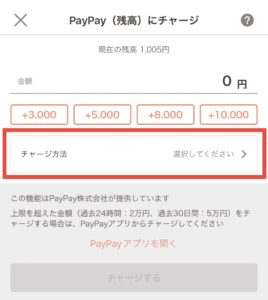
+3000円〜+10000までの数字がありますが、その下にあるチャージ方法をタップします。
チャージ方法をタップすると現在の売上金が出てくるので、その売上金をタップします。
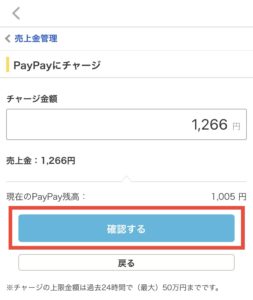
売上金を選択したら金額を確認して確認するボタンをタップします。
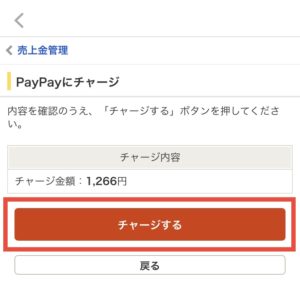
確認した後も同じような画面に切り替わるので、でさらにチャージするボタンをタップします。

チャージしたら完了、Yahoo!フリマの売上金をPayPayにチャージする際に手数料はかかりません。
マイページ画面に戻ると売上金がPayPayに即反映されています。チャージしたPayPay残高は即使用する事も可能です。


